Kali ini saya akan membahas bagaimana cara cek kecepatan RAM di Windows dengan mudah.
Kecepatan RAM bisa kita ketahui langsung melalui sistem operasi Windows 10 atau yang lainnya.
Caranya pun sangat mudah dan terdapat di Task Manager dan system info langsung, biasanya data yang ditampilkan akurat dan semua monitoring RAM sudah ditampilkan di Windows.
Nah kali ini saya akan memberikan tutorial bagaimana cara mengetahui kecepatan RAM dengan mudah tanpa aplikasi dan menggunakan bantuan software.
Berikut beberapa cara cek kecepatan RAM Mhz Laptop.
Apa Itu RAM ?
RAM merupakan singaktan dari “Random Access Memory”. Ini merupakan hal penting yang ada di PC anda. Semua aplikasi, file, dan data yang disimpan di PC memerlukan RAM agar bisa berjalan.
Semakin banyak kapasitas RAM maka semakin banyak aplikasi atau software yang bisa anda buka secara bersamaan serta dapat membuka aplikasi yang berat sekaligus.
Cara Cek Kecepatan RAM Mhz Komputer / Laptop Windows
Anda bisa langsung ketahui kecepatan RAM anda di Windows dengan mudah sekali dengan beberapa metode.
Berikut cara cara cek kecepatan RAM di Windows dengan mudah.
1. Mengetahui Kecepatan RAM Windows 10 Melalui Task Manager
Untuk mengetahui MHz atau kecepatan RAM di laptop atau pc Windows anda bisa masuk ke task manager.
Berikut langkah cek kecepatan RAM dengan mudah.
- Buka Task Manager dengan menekan keyboard Ctrl + Shift + Esc.
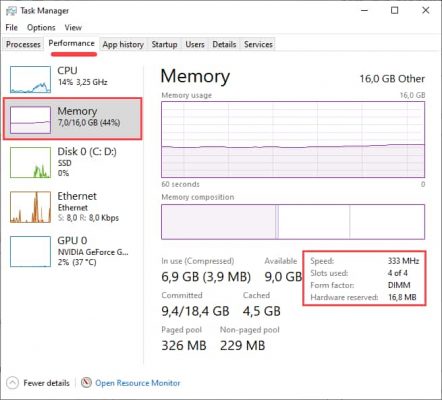
- Selanjutnya pilih menu Performance.
- Lalu pilih menu Memory.
- Untuk kecepatan RAM bisa dilihat pada tulisan Speed.
- Sekarang anda bisa lihat sendiri Mhz RAM anda.
2. Menggunakan CPU-Z
Untuk tahu kecepatan RAM kita juga bisa memakai software tamabahan bernama CPU-Z.
Berikut cara untuk mengecek kecepatan RAM Mhz di Windows dengan CPU-Z.
- Download CPU-Z untuk Windows.
- Buka software CPU-Z.
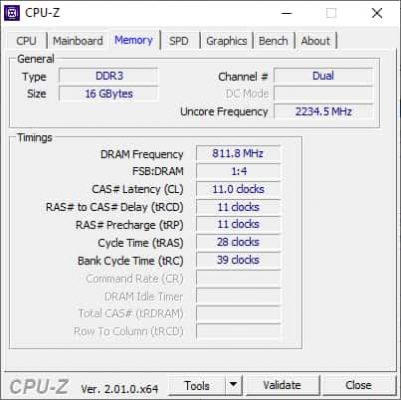
- Selanjutnya pilih menu Memory.
- Lihat sendiri NB Frequency RAM anda.
- Selesai.
Kesimpulan
Nah kira kira begitulah cara melihat kecepatan RAM di Windows untuk laptop maupun komputer.
Atau bisa anda lihat sendiri kecepatan RAM melalui dus pembelian laptop maupun RAM di Komputer.
Selamat mencoba dan semoga bermanfaat.
Terimakasih.
Saya suka menulis tentang teknologi, terutama Internet, PC dan juga Smartphone. Dengan latar belakang teknik komputer, saya menyederhanakan konsep teknis dalam artikel dan panduan / tutorial.






